win7连接wifi能上网但图标有感叹号怎么办
时间:2022-02-14作者:xinxin
每次用户在进行原版win7电脑网络连接时,有些用户会习惯性的进行无线wifi的连接,同时也能设置下次自动连接,可是近日有用户发现自己win7电脑右下角的wifi图标出现了感叹号,然而却依旧能够上网,那么win7连接wifi能上网但图标有感叹号怎么办呢?这里小编就来告诉大家解决方法。
推荐下载:win7真正纯净版
具体方法:
1、在出现红色叉叉的网络连接图标上点击右键,打开“网络连接和共享中心”
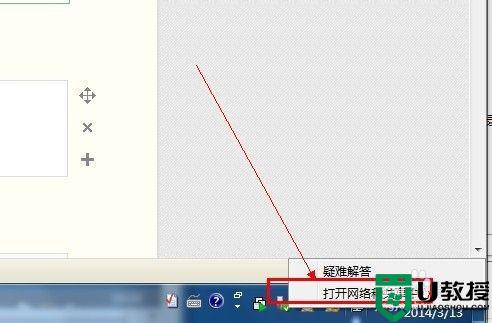
2、点击“更改适配器设置”

3、找到以太网,并在上面右键。
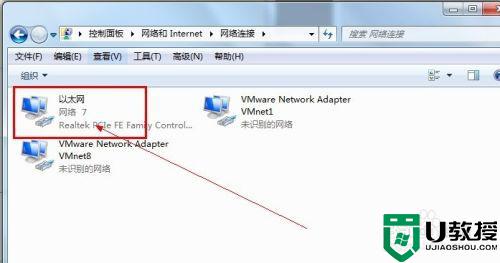
4、点击“禁用”

5、等待红色的叉叉变成黄色的感叹号之后。
然后再在以太网上点击“启用”。
启用好后,是不是红色的叉叉就不见了。
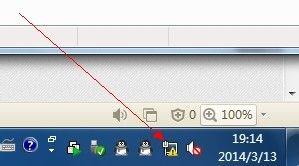
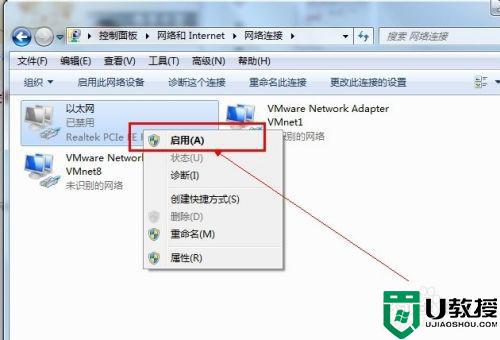
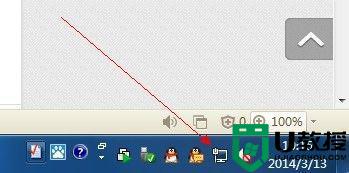
以上就是关于win7连接wifi能上网但图标有感叹号解决方法了,有出现这种现象的小伙伴不妨根据小编的方法来解决吧,希望能够对大家有所帮助。





